Table des matières
L'interface de bureau de Windows 8 n'inclut plus le traditionnel bouton "menu Démarrer". Pour cette raison, vous ne pouvez pas trouver facilement tous les programmes installés sur votre ordinateur. Ce tutoriel contient des instructions étape par étape sur la façon d'ajouter une nouvelle barre d'outils de programmes dans votre barre de tâches Windows 8 (interface de bureau) afin de trouver facilement tous les programmes installés sur votre ordinateur, sans utiliser de tiers.un logiciel tiers comme Classic Shell.
Comment ajouter la barre d'outils du menu "Programmes" dans la barre des tâches de Windows 8.
Étape 1 : Activez la vue "Fichiers cachés".
Tout d'abord, activez l'option " Fichiers cachés "vue. Pour faire ça :
1. Naviguez vers Windows Panneau de contrôle et ouvrez " Options du dossier ”.

2. Dans le " Voir "Activez l'option " Afficher les fichiers, dossiers et lecteurs cachés "et choisissez l'option " OK ”.
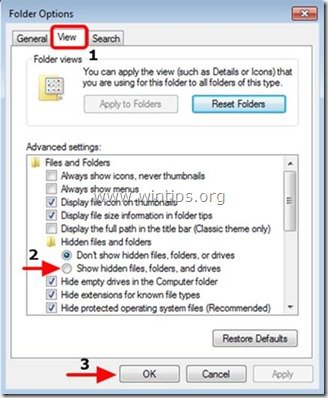
Étape 2 : Affichez la barre d'outils du menu "Programmes" dans la barre des tâches de Windows 8.
Pour ajouter un nouveau " Tous les programmes "dans la barre d'outils de votre barre des tâches :
1. Allez sur votre bureau et appuyez sur le bouton " Cliquez à droite sur "de votre souris sur un espace vide de votre barre des tâches.
2. Dans le menu qui apparaît, choisissez " Barres d'outils " > " Nouvelle barre d'outils ”.
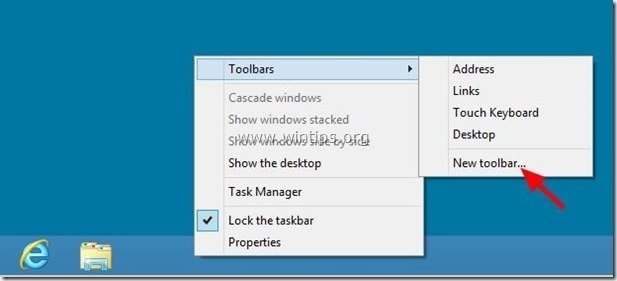
3. Naviguez vers le chemin suivant : " C:\ProgramData\Microsoft\Windows\Menu Démarrer ” et sélectionnez l'option " Programmes dossier ".
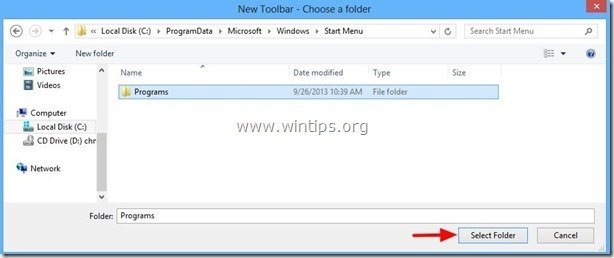
A partir de maintenant, vous devriez avoir le " Menu de démarrage "affiché dans votre barre des tâches, lorsque vous utilisez l'interface de bureau de Windows 8.
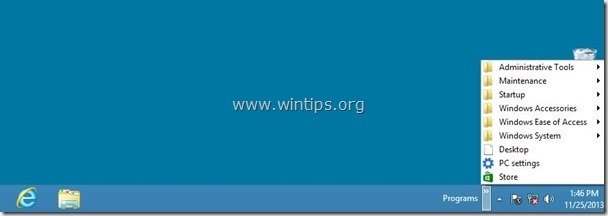
Profitez-en !

Andy Davis
Blog d'un administrateur système sur Windows





